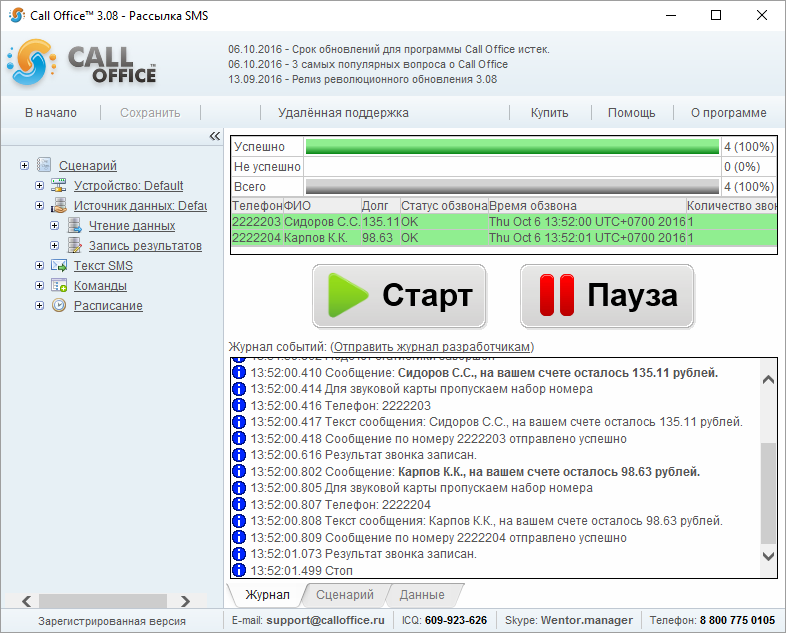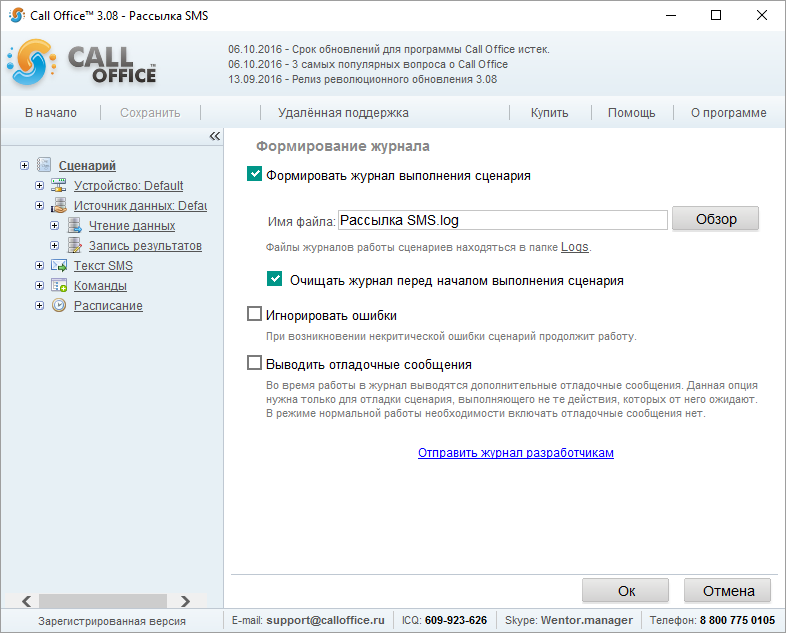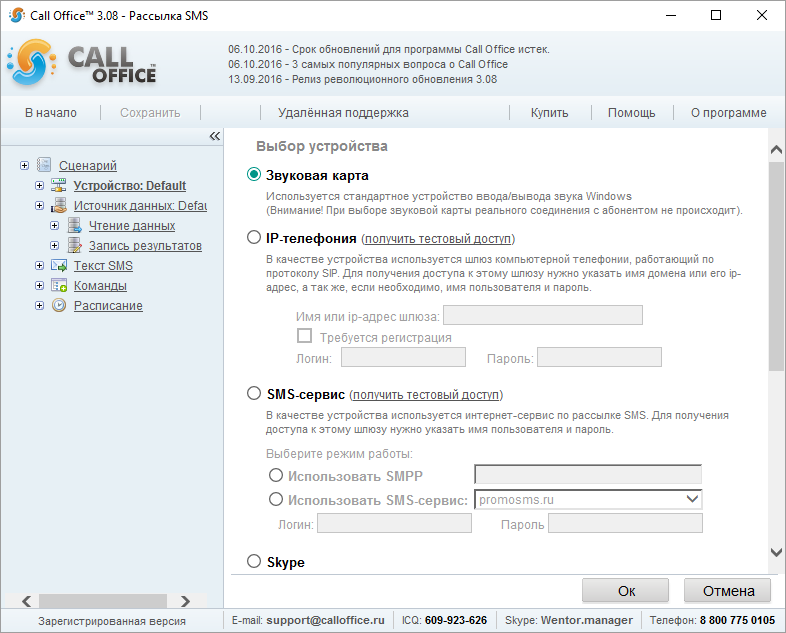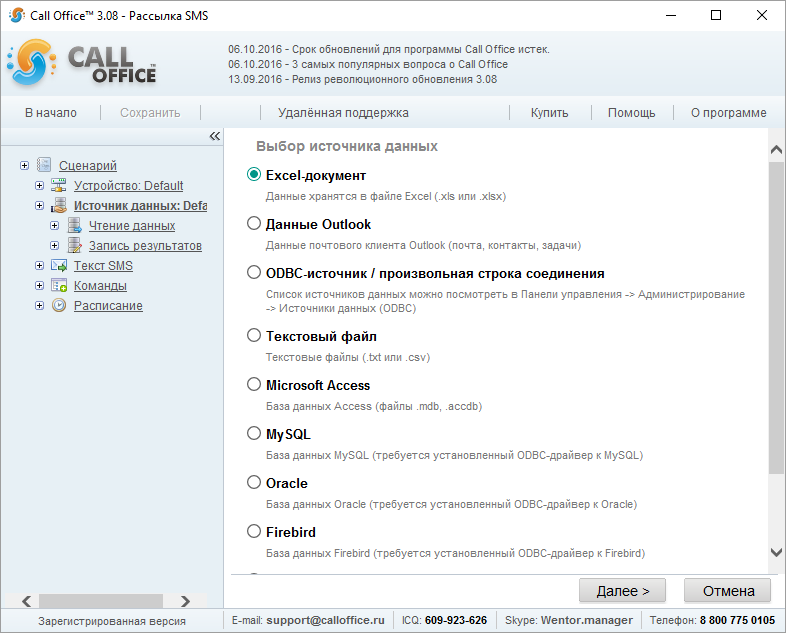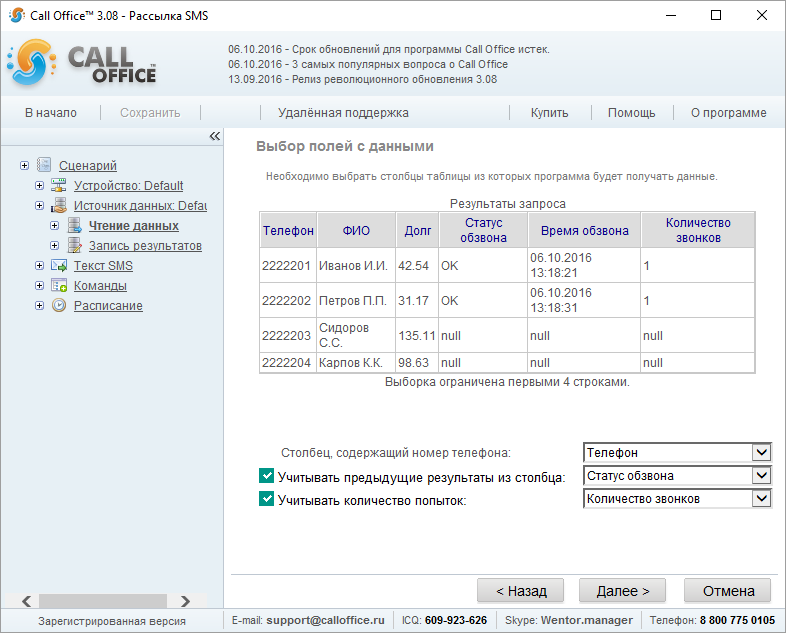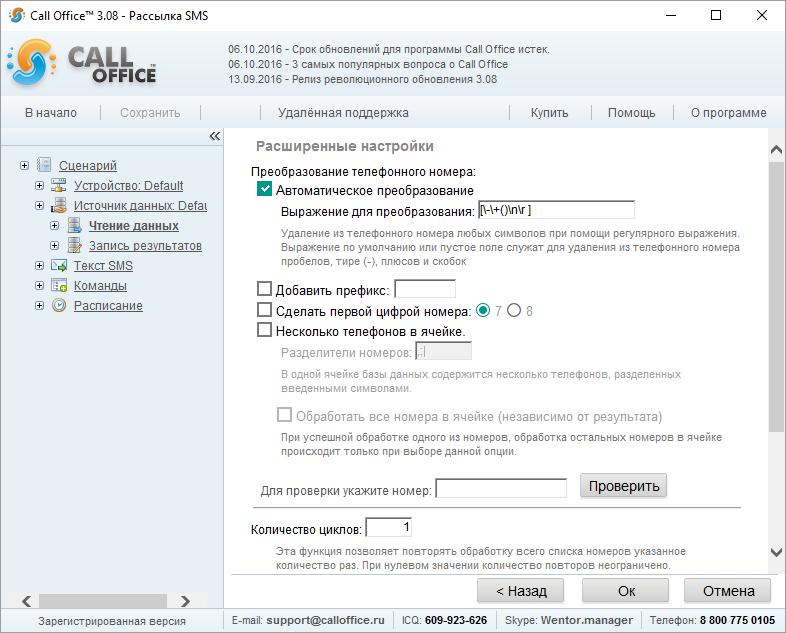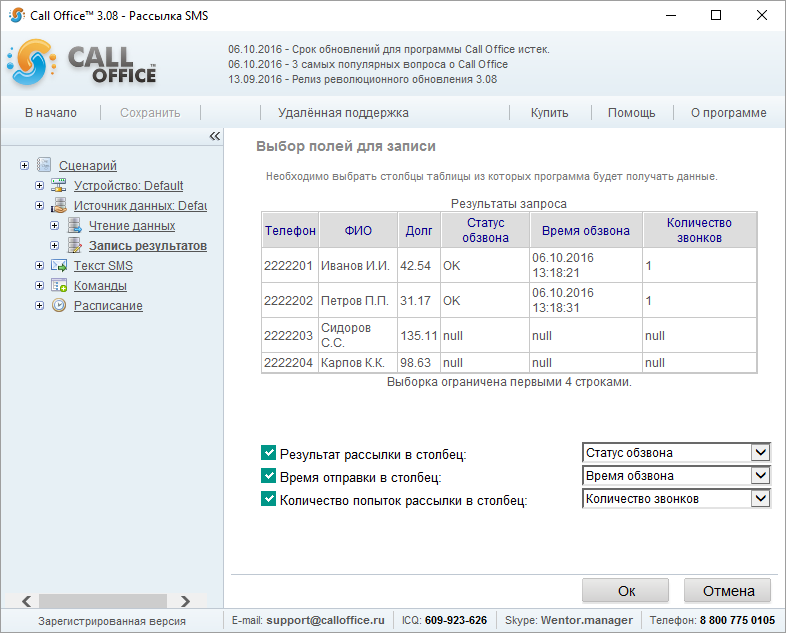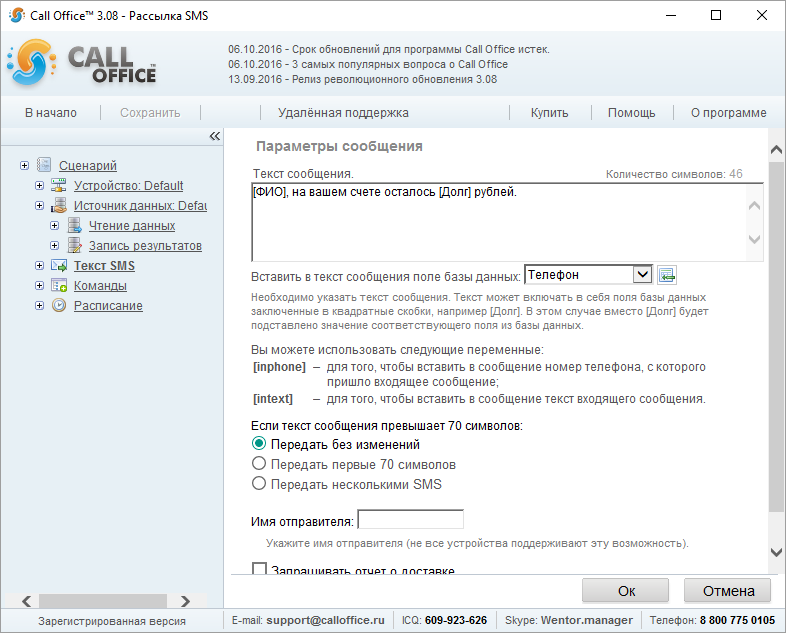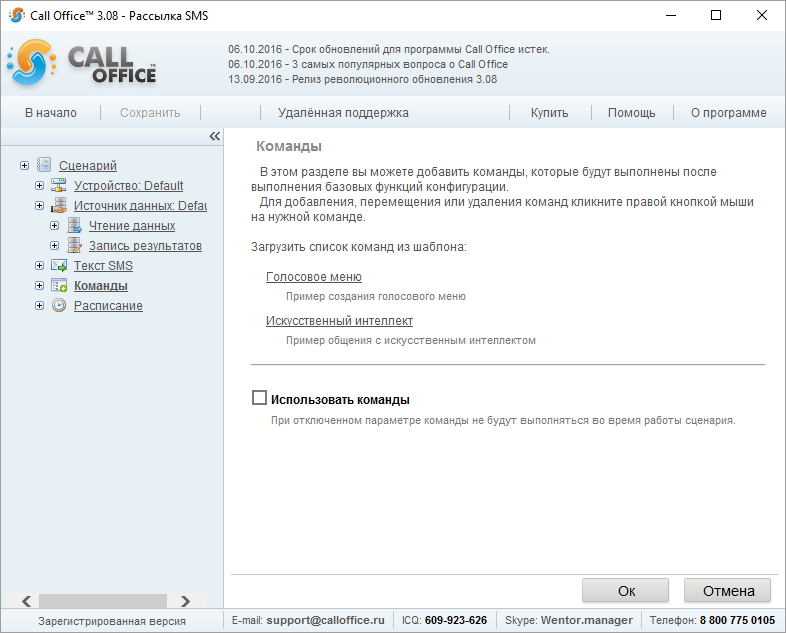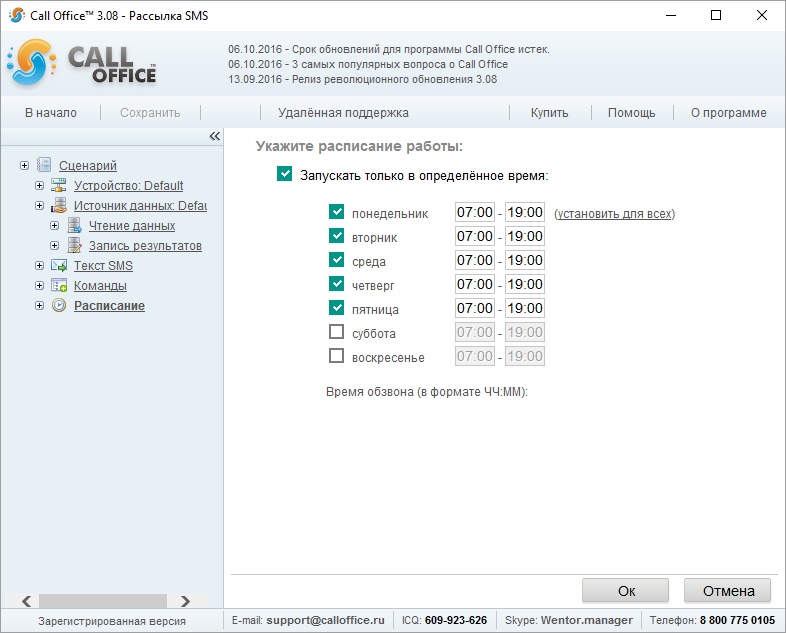Конфигурации (версия 3.хх)/Рассылка SMS: различия между версиями
Zombrine (обсуждение | вклад) |
Zombrine (обсуждение | вклад) |
||
| Строка 1: | Строка 1: | ||
==Вступление== | ==Вступление== | ||
[[Файл:вступление_рассылка_смс.png]] | |||
С программой Call Office можно организовать рассылку СМС с обычного компьютера без специальных устройств и дополнительных сервисов. Это довольно удобно, так как sms – один из самых распространенных и доступных форматов передачи информации. Тем более, что в последнее время многие операторы поддерживают отправку SMS на городские номера! В этом случае абонент услышит звонок, где ему голосом будет предложено прослушать сообщение. Программа Call Office прекрасно подходит для массовой рассылки СМС. | С программой Call Office можно организовать рассылку СМС с обычного компьютера без специальных устройств и дополнительных сервисов. Это довольно удобно, так как sms – один из самых распространенных и доступных форматов передачи информации. Тем более, что в последнее время многие операторы поддерживают отправку SMS на городские номера! В этом случае абонент услышит звонок, где ему голосом будет предложено прослушать сообщение. Программа Call Office прекрасно подходит для массовой рассылки СМС. | ||
| Строка 5: | Строка 7: | ||
==Сценарий== | ==Сценарий== | ||
[[Файл:сценарий_рассылка_смс.png]] | |||
*'''«Формировать журнал выполнения сценария»''' - сохранение действий программы в журнале для последующего анализа. Если в конфигурации не предусмотрено формирование журнала выполнения, в случае возникновения ошибки будет невозможно определить, в результате чего данная ошибка произошла. Мы рекомендуем не отключать формирование журнала выполнения сценария. | |||
*'''«Очищать журнал перед началом выполнения сценария»''' - выбор данного пункта не позволит файлу с журналом занимать слишком много места на жестком диске. При старте каждого сеанса работы имеющаяся ранее в журнале информация будет уничтожаться. По умолчанию включено. | |||
*'''«Игнорировать ошибки»''' - после настройки сценария, убедившись в его работоспособности, можно поставить здесь галочку, чтобы сеанс обзвона не прерывался в случае, если возникнет некритическая ошибка, т.е. такая ошибка, после которой продолжение работы сценария с остальными записями вашей базы данных возможно. По умолчанию выключено. | |||
*'''«Выводить отладочные сообщения»''' - при выборе этой опции в журнале выполнения будут отображаться дополнительные сообщения, которые могут помочь найти место в сценарии, вызывающее ошибку. Включать рекомендуется только если сценарий работает неправильно. По умолчанию выключено. | |||
Здесь же можно отправить журнал выполнения сценария на нашу электронную почту, если возникает необходимость. | Здесь же можно отправить журнал выполнения сценария на нашу электронную почту, если возникает необходимость. | ||
| Строка 17: | Строка 21: | ||
==Устройство== | ==Устройство== | ||
[[Файл:устройство_рассылка_смс.png]] | |||
*'''Звуковая карта'''. Стандартное устройство системы Windows для вывода и ввода звука. Выбрав его можно протестировать возможности Call Office, но выполнять реальную отправку абонентам через это устройство вы не сможете. | |||
*'''SIP сервис'''. Чтобы воспользоваться услугами SIP сервиса, вам нужно выбрать SIP сервис, который позволяет работать с SMS. После чего зарегистрироваться на нем. | |||
*'''Skype'''. Чтобы воспользоваться программой Skype, вам нужно иметь аккаунт в Skype. | |||
SMS сервис. Чтобы воспользоваться SMS сервисом, нужно иметь аккаунт в SMS сервисе. | *'''Мобильная связь'''. Чтобы использовать мобильную связь вам необходим GSM-модем или мобильное устройство, которое определяется компьютером как модем. | ||
*'''SMS сервис'''. Чтобы воспользоваться SMS сервисом, нужно иметь аккаунт в SMS сервисе. | |||
==Источник данных== | ==Источник данных== | ||
[[Файл:источник_данных_рассылка_смс.png]] | |||
Программа покажет список возможных форматов и попросит указать путь к файлу с данными после того, как будет выбран их формат. CallOffice поддерживает работу с любыми источниками данных, для которых в системе установлены драйверы ODBC или OLE DB, либо сконфигурирован источник данных ODBC. В зависимости от того, какой источник данных выбран, в программе потребуется указать либо только путь до файла, либо более детальные настройки для подключения к базе данных. Не стоит забывать, что по умолчанию на любом компьютере имеется поддержка некоторых источников данных. Однако для доступа к специфичным базам данных (например MySQL), необходима установка драйвера. | Программа покажет список возможных форматов и попросит указать путь к файлу с данными после того, как будет выбран их формат. CallOffice поддерживает работу с любыми источниками данных, для которых в системе установлены драйверы ODBC или OLE DB, либо сконфигурирован источник данных ODBC. В зависимости от того, какой источник данных выбран, в программе потребуется указать либо только путь до файла, либо более детальные настройки для подключения к базе данных. Не стоит забывать, что по умолчанию на любом компьютере имеется поддержка некоторых источников данных. Однако для доступа к специфичным базам данных (например MySQL), необходима установка драйвера. | ||
| Строка 33: | Строка 41: | ||
==Чтение данных== | ==Чтение данных== | ||
"Выбор с помощью мастера" позволит легко настроить выборку данных. Далее необходимо выбрать, где именно расположены данные с телефонами. | '''"Выбор с помощью мастера"''' позволит легко настроить выборку данных. Далее необходимо выбрать, где именно расположены данные с телефонами. | ||
На следующей странице в обязательном порядке необходимо задать программе столбец с телефонными номерами. | На следующей странице в обязательном порядке необходимо задать программе столбец с телефонными номерами. | ||
[[Файл:чтение_данных_рассылка_смс.png]] | |||
*'''«Учитывать предыдущие результаты из столбца»''' - если нужно, чтобы программа не отправляла SMS тем, кому уже отправили SMS, и кому проставлен статус «Ок» (см. ниже описание записи результатов), указываем столбец, из которого программа будет брать результаты рассылки. | |||
«Учитывать количество попыток» — при выборе этого параметра можно указать программе, в каком столбце базы данных записано количество попыток отправки SMS на телефон абонента (для корректного учёта этого параметра необходимо будет позже выбрать столбец для записи количества попыток). | *'''«Учитывать количество попыток»''' — при выборе этого параметра можно указать программе, в каком столбце базы данных записано количество попыток отправки SMS на телефон абонента (для корректного учёта этого параметра необходимо будет позже выбрать столбец для записи количества попыток). | ||
На следующей странице мастера настройки сценария указываются расширенные настройки. | На следующей странице мастера настройки сценария указываются расширенные настройки. | ||
«Автоматическое преобразование» | [[Файл:чтение_данных_расширенные_настройки_рассылка_смс.png]] | ||
*'''«Автоматическое преобразование»''' - удаляет из номеров телефонов лишние пробелы, тире, скобки и т.д. По умолчанию включено. | |||
«Добавить префикс» | *'''«Добавить префикс»''' - позволяет добавить перед номером необходимый префикс. Например, «9w» для выхода на городскую линию в офисной АТС. По умолчанию выключено. | ||
«Сделать первой цифрой номера» | *'''«Сделать первой цифрой номера»''' - добавляет отсутствующую или заменяет имеющуюся цифру номера на 7 или 8 по выбору. Работает только для номеров, содержащих 10 или 11 знаков. По умолчанию выключено. | ||
«Несколько телефонов в ячейке» | *'''«Несколько телефонов в ячейке»''' - позволяет использовать несколько номеров из одной ячейки, разделённых указанными в поле «Разделители номеров» символами. По умолчанию выключено. | ||
«Количество циклов» | *'''«Количество циклов»''' - после одной отправки SMS по всем номерам базы отправка останавливается. По умолчанию значение 1. | ||
«Количество попыток обработки одного номера» | *'''«Количество попыток обработки одного номера»''' - количество отправок каждому абоненту, учитывающееся независимо от сеанса отправки из столбца, выбранного на предыдущей странице. По умолчанию значение 1. | ||
==Запись данных== | ==Запись данных== | ||
[[Файл:запись_данных_рассылка_смс.png]] | |||
«Записать | *'''«Записать результаты отправки в столбец»'''. Для этого параметра необходимо выбрать тот же столбец, который выбран на странице «Выбор полей с данными», в противном случае учёт результатов будет некорректным. | ||
«Записать количество попыток отправки в столбец». Надо выбрать тот же столбец, который выбран на странице «Выбор полей с данными» для учёта количества попыток отправки SMS. | *'''«Записать время отправки в столбец»'''. На параметры отправки SMS не влияет, записывает в выбранное поле время последней отправки. | ||
*'''«Записать количество попыток отправки в столбец»'''. Надо выбрать тот же столбец, который выбран на странице «Выбор полей с данными» для учёта количества попыток отправки SMS. | |||
==Текст сообщения== | ==Текст сообщения== | ||
[[Файл:текст_рассылка_смс.png]] | |||
На этом этапе происходит настройка текста отправляемого сообщения. Текст сообщения можно вписать в нужное поле самостоятельно. Стандартный размер сообщения не больше 70 символов. Для сообщений более 70 символов можно настроить дополнительные опции: попытаться передать длинное сообщение, обрезать сообщение до 70 символов или передать его несколькими сообщениями. В текстовое сообщение можно подставлять любые поля базы данных, указав имя поля в квадратных скобках. | На этом этапе происходит настройка текста отправляемого сообщения. Текст сообщения можно вписать в нужное поле самостоятельно. Стандартный размер сообщения не больше 70 символов. Для сообщений более 70 символов можно настроить дополнительные опции: попытаться передать длинное сообщение, обрезать сообщение до 70 символов или передать его несколькими сообщениями. В текстовое сообщение можно подставлять любые поля базы данных, указав имя поля в квадратных скобках. | ||
| Строка 68: | Строка 84: | ||
==Команды== | ==Команды== | ||
[[Файл:команды_рассылка_смс.png]] | |||
Подробную информацию о настройке "Команд" можно почитать [[Команды (версия 3.xx)|здесь]]. | Если включена опция '''"Использовать команды"''', то их выполнение будет происходить тогда, когда абоненту отправлено SMS. | ||
Подробную информацию о настройке '''"Команд"''' можно почитать [[Команды (версия 3.xx)|здесь]]. | |||
==Расписание== | ==Расписание== | ||
[[Файл:расписание_рассылка_смс.png]] | |||
В программе Call Office есть возможность задавать расписание, во время которого будет работать сценарий. Отдельно можно указать время для звонков на каждый день недели. | В программе Call Office есть возможность задавать расписание, во время которого будет работать сценарий. Отдельно можно указать время для звонков на каждый день недели. | ||
Версия 04:48, 7 октября 2016
Вступление
С программой Call Office можно организовать рассылку СМС с обычного компьютера без специальных устройств и дополнительных сервисов. Это довольно удобно, так как sms – один из самых распространенных и доступных форматов передачи информации. Тем более, что в последнее время многие операторы поддерживают отправку SMS на городские номера! В этом случае абонент услышит звонок, где ему голосом будет предложено прослушать сообщение. Программа Call Office прекрасно подходит для массовой рассылки СМС.
Сценарий
- «Формировать журнал выполнения сценария» - сохранение действий программы в журнале для последующего анализа. Если в конфигурации не предусмотрено формирование журнала выполнения, в случае возникновения ошибки будет невозможно определить, в результате чего данная ошибка произошла. Мы рекомендуем не отключать формирование журнала выполнения сценария.
- «Очищать журнал перед началом выполнения сценария» - выбор данного пункта не позволит файлу с журналом занимать слишком много места на жестком диске. При старте каждого сеанса работы имеющаяся ранее в журнале информация будет уничтожаться. По умолчанию включено.
- «Игнорировать ошибки» - после настройки сценария, убедившись в его работоспособности, можно поставить здесь галочку, чтобы сеанс обзвона не прерывался в случае, если возникнет некритическая ошибка, т.е. такая ошибка, после которой продолжение работы сценария с остальными записями вашей базы данных возможно. По умолчанию выключено.
- «Выводить отладочные сообщения» - при выборе этой опции в журнале выполнения будут отображаться дополнительные сообщения, которые могут помочь найти место в сценарии, вызывающее ошибку. Включать рекомендуется только если сценарий работает неправильно. По умолчанию выключено.
Здесь же можно отправить журнал выполнения сценария на нашу электронную почту, если возникает необходимость.
Устройство
- Звуковая карта. Стандартное устройство системы Windows для вывода и ввода звука. Выбрав его можно протестировать возможности Call Office, но выполнять реальную отправку абонентам через это устройство вы не сможете.
- SIP сервис. Чтобы воспользоваться услугами SIP сервиса, вам нужно выбрать SIP сервис, который позволяет работать с SMS. После чего зарегистрироваться на нем.
- Skype. Чтобы воспользоваться программой Skype, вам нужно иметь аккаунт в Skype.
- Мобильная связь. Чтобы использовать мобильную связь вам необходим GSM-модем или мобильное устройство, которое определяется компьютером как модем.
- SMS сервис. Чтобы воспользоваться SMS сервисом, нужно иметь аккаунт в SMS сервисе.
Источник данных
Программа покажет список возможных форматов и попросит указать путь к файлу с данными после того, как будет выбран их формат. CallOffice поддерживает работу с любыми источниками данных, для которых в системе установлены драйверы ODBC или OLE DB, либо сконфигурирован источник данных ODBC. В зависимости от того, какой источник данных выбран, в программе потребуется указать либо только путь до файла, либо более детальные настройки для подключения к базе данных. Не стоит забывать, что по умолчанию на любом компьютере имеется поддержка некоторых источников данных. Однако для доступа к специфичным базам данных (например MySQL), необходима установка драйвера.
Чтение данных
"Выбор с помощью мастера" позволит легко настроить выборку данных. Далее необходимо выбрать, где именно расположены данные с телефонами. На следующей странице в обязательном порядке необходимо задать программе столбец с телефонными номерами.
- «Учитывать предыдущие результаты из столбца» - если нужно, чтобы программа не отправляла SMS тем, кому уже отправили SMS, и кому проставлен статус «Ок» (см. ниже описание записи результатов), указываем столбец, из которого программа будет брать результаты рассылки.
- «Учитывать количество попыток» — при выборе этого параметра можно указать программе, в каком столбце базы данных записано количество попыток отправки SMS на телефон абонента (для корректного учёта этого параметра необходимо будет позже выбрать столбец для записи количества попыток).
На следующей странице мастера настройки сценария указываются расширенные настройки.
- «Автоматическое преобразование» - удаляет из номеров телефонов лишние пробелы, тире, скобки и т.д. По умолчанию включено.
- «Добавить префикс» - позволяет добавить перед номером необходимый префикс. Например, «9w» для выхода на городскую линию в офисной АТС. По умолчанию выключено.
- «Сделать первой цифрой номера» - добавляет отсутствующую или заменяет имеющуюся цифру номера на 7 или 8 по выбору. Работает только для номеров, содержащих 10 или 11 знаков. По умолчанию выключено.
- «Несколько телефонов в ячейке» - позволяет использовать несколько номеров из одной ячейки, разделённых указанными в поле «Разделители номеров» символами. По умолчанию выключено.
- «Количество циклов» - после одной отправки SMS по всем номерам базы отправка останавливается. По умолчанию значение 1.
- «Количество попыток обработки одного номера» - количество отправок каждому абоненту, учитывающееся независимо от сеанса отправки из столбца, выбранного на предыдущей странице. По умолчанию значение 1.
Запись данных
- «Записать результаты отправки в столбец». Для этого параметра необходимо выбрать тот же столбец, который выбран на странице «Выбор полей с данными», в противном случае учёт результатов будет некорректным.
- «Записать время отправки в столбец». На параметры отправки SMS не влияет, записывает в выбранное поле время последней отправки.
- «Записать количество попыток отправки в столбец». Надо выбрать тот же столбец, который выбран на странице «Выбор полей с данными» для учёта количества попыток отправки SMS.
Текст сообщения
На этом этапе происходит настройка текста отправляемого сообщения. Текст сообщения можно вписать в нужное поле самостоятельно. Стандартный размер сообщения не больше 70 символов. Для сообщений более 70 символов можно настроить дополнительные опции: попытаться передать длинное сообщение, обрезать сообщение до 70 символов или передать его несколькими сообщениями. В текстовое сообщение можно подставлять любые поля базы данных, указав имя поля в квадратных скобках.
Команды
Если включена опция "Использовать команды", то их выполнение будет происходить тогда, когда абоненту отправлено SMS.
Подробную информацию о настройке "Команд" можно почитать здесь.
Расписание
В программе Call Office есть возможность задавать расписание, во время которого будет работать сценарий. Отдельно можно указать время для звонков на каждый день недели.